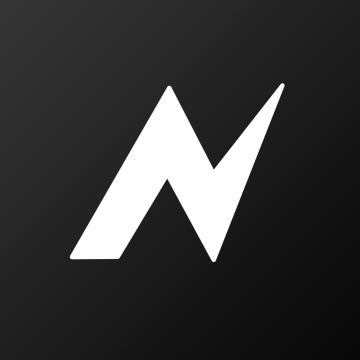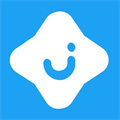最新最全的win10安装教程(图文详解)
时间:2016-09-08 14:50
小编:易激活
目前微软只推出了windows10技术预览版,作为微软新一代的操作系统,小伙伴们一定是迫不及待想要上手体验,如何安装win10?成为了不少朋友头痛的对象。今天就来分享下win10安装教程。
一、Win7/Win8下安装Win10 双系统共存
首先给Win10预览版单独留一个分区,方便日后删除,当然任何一个足够大的已有分区也是可以直接用来安装Win10的。
1.分区
(1)打开Windows系统自带的“磁盘管理”,右键单击一个剩余空间较大的分区,选择“压缩卷”。
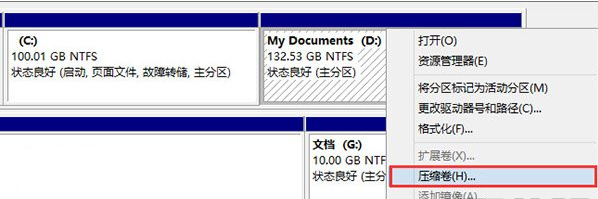
分区
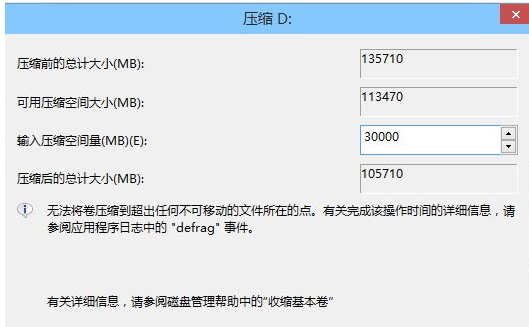
压缩卷
(2)输入合适的空间大小(演示用途仅分配30GB空间,建议不小于40GB),点击“压缩”。在你选择的分区后面就会出现一个未分配空间。
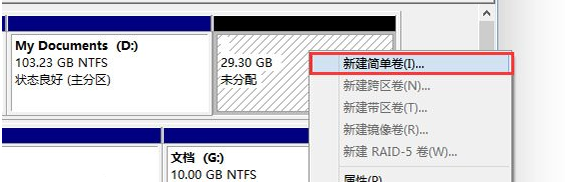
新建简单卷
(3)在刚才压缩出来的未分配空间上右键点击,选择“新建简单卷”,再弹出的窗口中一直点击“下一步”即可。
注意:如果提示需要将硬盘转换为动态磁盘,是因为主分区数量已经超过4个。这种情况只能放弃分区或者删除一个主分区再操作。
2.安装
(1)下载Win10 ISO镜像后,打开ISO镜像(注:Win8/8.1中双击即可,Win7恤使用虚拟光驱加载,点此下载),运行sources文件夹下面的setup.exe。
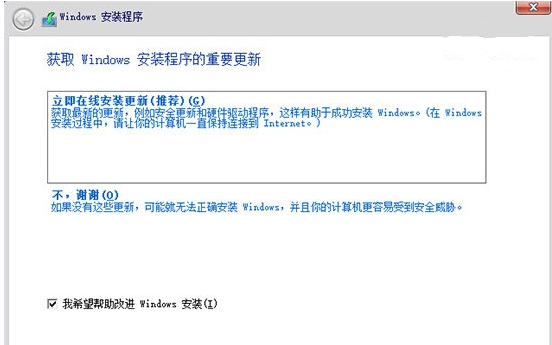
win10安装
(2)建议选择第二项“不,谢谢”。
(3)接受许可条款。
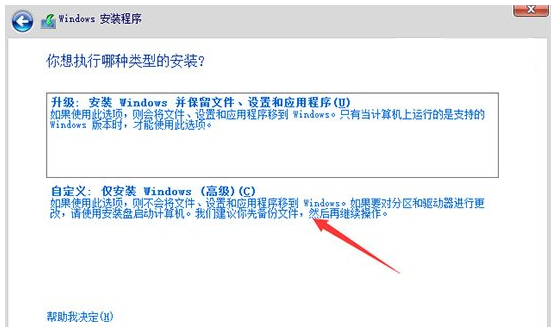
接受许可条款
(4)选择“自定义:仅安装Windows(高级)”。
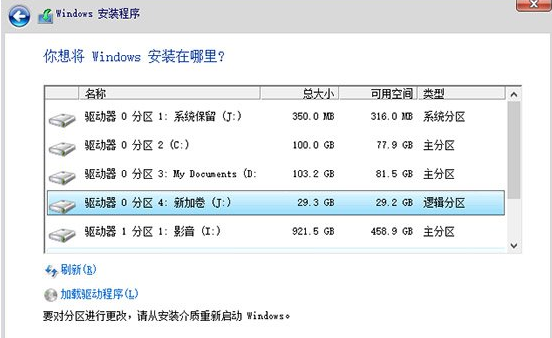
windows安装程序
(5)选择刚刚分好的分区,这里为J分区,点击“下一步”就开始安装了。
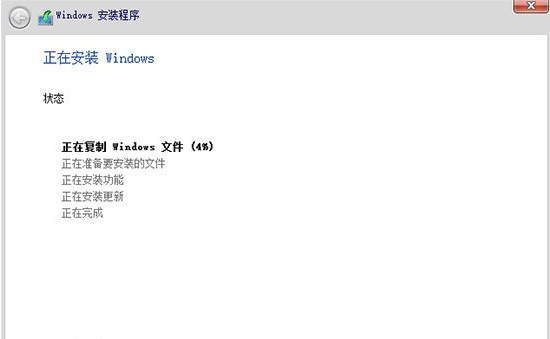
windows安装程序
顺利的话,安装完成后将自动组成多系统,开机时有多系统选择菜单。
提示:此方法不允许跨系统架构安装。比如,不能在32位系统下用这种方法安装64位系统。